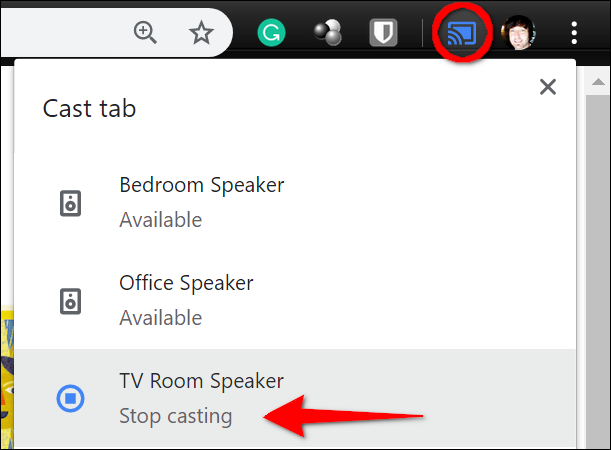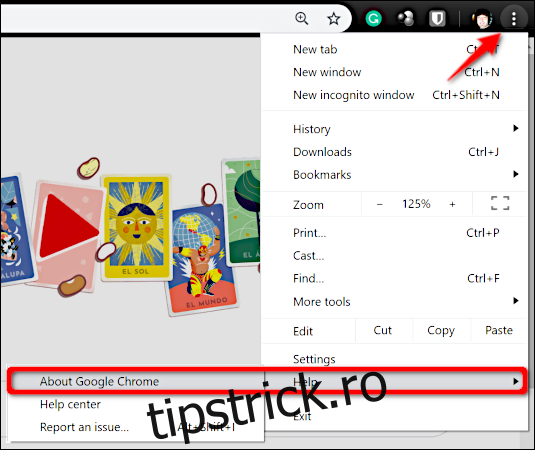Difuzoarele inteligente Google Home sunt utile pentru a obține informații prin comenzi vocale, dar ce se întâmplă dacă doriți să redați o melodie stocată pe iCloud Drive sau în altă parte? Acest ghid vă va arăta cum să utilizați Chrome pentru a proiecta conținut online de pe desktop pe Google Home.
Frumusețea castingului din Chrome este că puteți face acest lucru de pe orice dispozitiv care acceptă browserul. Singurul dezavantaj este că nu poți proiecta din mai multe file. Pentru a schimba sursele, trebuie să încărcați o altă pagină în fila originală sau să deconectați prima distribuție, apoi să vă reconectați într-o altă filă.
Noțiuni de bază
Pentru a proiecta conținut media, asigurați-vă că dispozitivul dvs. Google Home este conectat la internet. Puteți face acest lucru verificând vremea sau efectuați o altă sarcină care necesită o conexiune la internet.
De asemenea, puteți accesa aplicația Google Home de pe dispozitivul mobil pentru a verifica conexiunea acesteia. Atingeți unitatea Google Home listată, urmată de pictograma roată din colțul din dreapta sus pe ecranul următor. Veți vedea numele rețelei conectate (SSID) listat sub Wi-Fi.
Dacă aveți nevoie de instrucțiuni pentru configurarea dispozitivului dvs. Google Home sau pentru a remedia orice probleme, consultați ghidul nostru.
Apoi, verificați că computerul, smartphone-ul sau tableta care rulează Chrome se află în aceeași rețea. Instrucțiunile depind de sistemul de operare al dispozitivului dvs.
În cele din urmă, asigurați-vă că utilizați cea mai recentă versiune de Chrome. Pentru a verifica acest lucru pe Windows, macOS sau Chrome OS, faceți clic pe cele trei puncte din colțul din dreapta sus, faceți clic pe „Ajutor” în meniul derulant, apoi faceți clic pe „Despre Google Chrome”. Browserul fie va raporta că este actual, fie va solicita repornirea pentru actualizare.
Pentru acest ghid, folosim versiunea 78.0.3904.108.
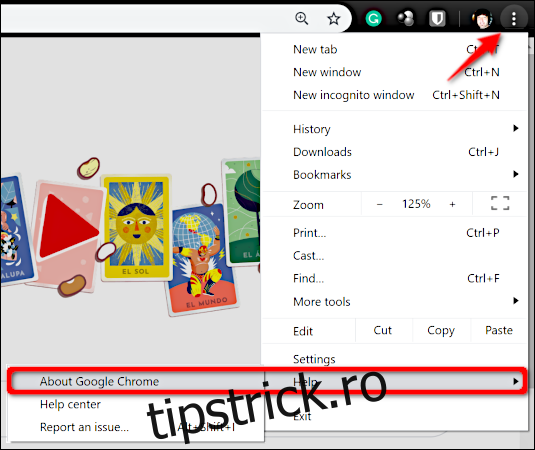
Cast Media din Chrome
Mai întâi, adăugați butonul Cast în bara de instrumente a browserului. Acest pas nu este necesar, dar este o opțiune mai rapidă decât lansarea funcției Cast din meniul drop-down de fiecare dată când doriți să redați conținut media pe Google Home.
Pentru a face acest lucru, faceți clic pe cele trei puncte din colțul din dreapta sus, apoi selectați „Proiectați” din meniul derulant. Pictograma Cast apare temporar lângă imaginea contului dvs., așa cum se arată mai jos. Faceți clic dreapta pe această pictogramă, apoi faceți clic pe „Afișați întotdeauna pictograma” în meniul pop-up.
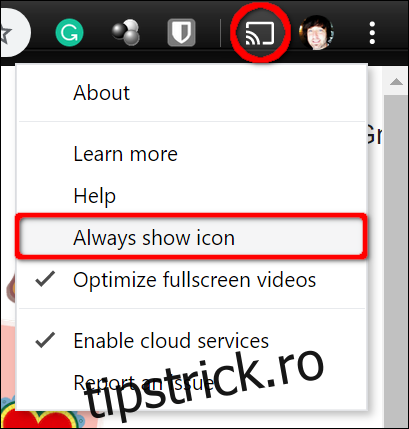
Apoi, încărcați media în browserul Chrome. De exemplu, puteți proiecta muzica pe care ați stocat-o pe iCloud Drive de la Apple sau pe Dropbox. De acolo, pur și simplu faceți clic pe butonul Cast și selectați dispozitivul dvs. Google Home din lista derulantă. Veți auzi un efect sonor de la dispozitiv care confirmă că este acum în modul de difuzare. Butonul Cast al barei de instrumente Chrome devine și albastru.
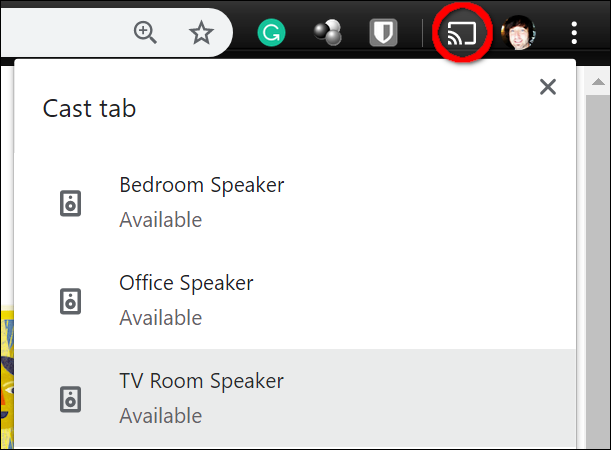
De asemenea, puteți proiecta fișiere locale trăgându-le într-o filă Chrome și folosindu-le ca player audio sau video. Aflați mai multe în ghidul nostru local de casting.
Dacă nu ați adăugat butonul Proiectați în bara de instrumente Chrome, puteți pur și simplu să faceți clic pe cele trei puncte din colțul din dreapta sus, să faceți clic pe „Transmitere” în meniul derulant și apoi să selectați dispozitivul dvs. Google Home.
Pentru a controla redarea în Google Home, iată mai multe comenzi vocale:
Hei, Google, oprește-te
Hei, Google, care este volumul?
Hei, Google, ridică-l
Hei, Google, respinge-l
Hei, Google, volum maxim
Hei, Google, volum minim
Hei, Google, nivelul volumului [1-10]
Hei, Google, volum pentru [1-100] la sută
Hei, Google, crește volumul cu 10 la sută
Hei, Google, reduce volumul cu 10 la sută
Pentru a opri proiectarea, faceți clic pe butonul albastru Cast de lângă imaginea de profil. Când apare meniul drop-down, faceți clic pe dispozitivul dvs. Google Home.